구글 딥 드림 정보에 대한 정보 및 Text2 Dream 기본 사용법을 정리하였습니다.
AI 딥 드림 제너레이터 사용법 | 구글 딥러닝 기술 적용한 AI 그림 그리기

| ▣ 목록 (LIST) ▣ |
1. 구글 딥 드림(Deep Dream) 정보 및 바로가기
2. 딥 드림 제너레이터 로그인하기
3. 딥 드림 제너레이터 | Text 2 Dream, Deep Style, Deep Dream
4. 딥 드림 제너레이터 사용법 | Text 2 Dream
1. 구글 딥 드림(Deep Dream) 정보 및 바로가기
(1) 정보 | 구글 딥 드림은 인공신경만 기반의 컴퓨터 학습 방식인 '딥러닝' 기술이 적용 됨
(2) 번개 코인 정보
- 가입 시 100 번개 지불
- 그림 1개를 만드는데 5개 사용 (퀄리티가 높을 수록 더 많은 번개 사용)
- 최대 20개까지 번개 코인 남음
(3) Deep Dream Generator 바로가기 https://deepdreamgenerator.com/
Trending Dreams | Deep Dream Generator
Dream Level: is increased each time when you "Go Deeper" into the dream. Each new level is harder to achieve and takes more iterations than the one before. Rare Deep Dream: is any dream which went deeper than level 6.
deepdreamgenerator.com
2. 딥 드림 제너레이터 로그인하기
(1) 딥 드림 제너레이터 사이트 바로가기
(2) 오른쪽 상단에 'Generate' 클릭하기
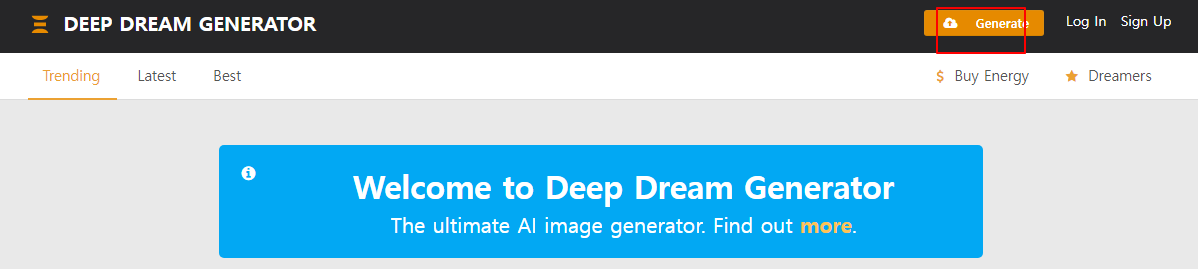
(3) 'G+' 클릭해 구글로 로그인하기
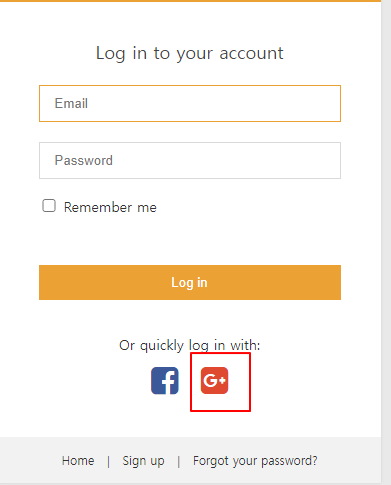
3. 딥 드림 제너레이터 | Text 2 Dream, Deep Style, Deep Dream
(1) Text 2 Dream | 텍스트로 이미지 그리기
(2) Deep Style | 이미지를 업로드하여 여러 질감이 적용 됨 이미지를 만들어 낼 수 있음
(3) Deep Dream | 인공지능 AI가 이미지를 왜곡하여 새로운 이미지를 만들어 내는 기능
4. 딥 드림 제너레이터 사용법 | Text 2 Dream
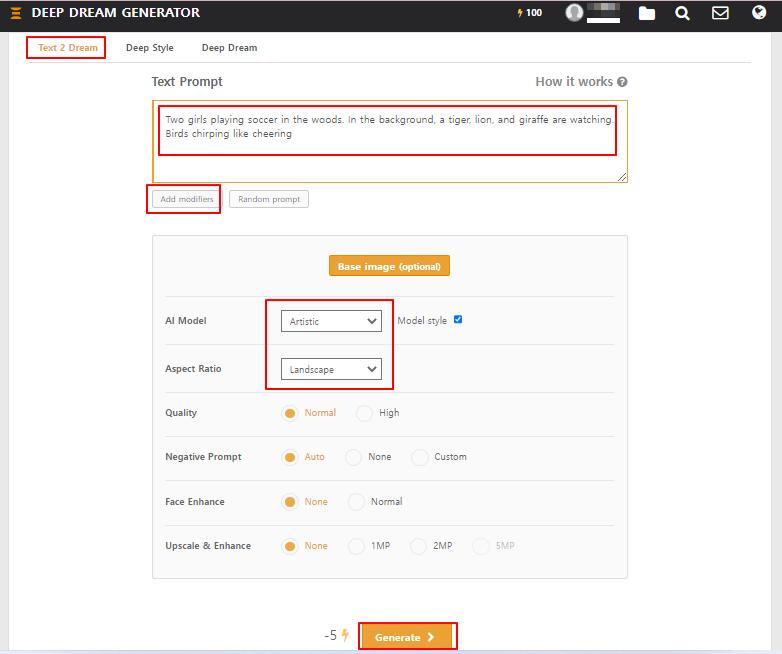
(1) 상단의 'Generate' 버튼 클릭하기
(2) Text 2 Dream 탭 사용하기
(3) Text Prompt에 원하는 그림의 내용 입력하기
(4) 'Add Modifiers' 클릭하기
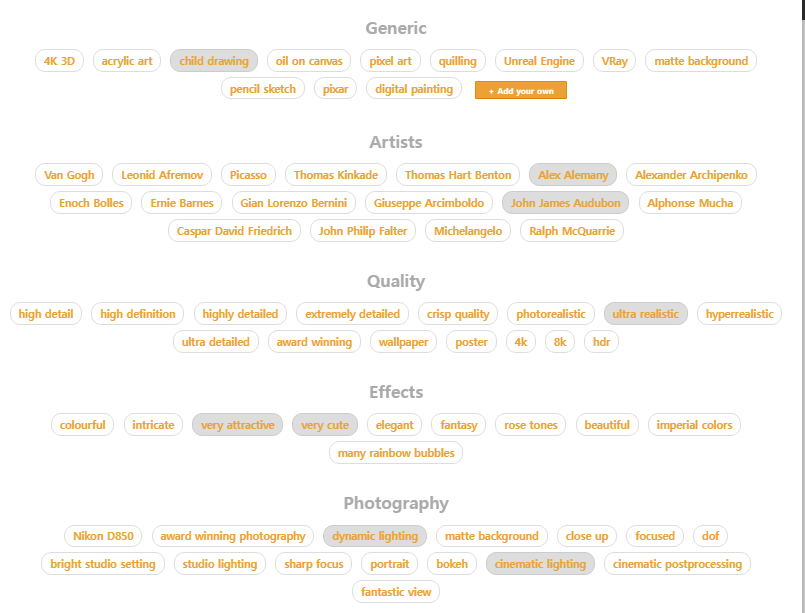
(5) 조금 더 디테일 높은 그림을 원하다면 AI Model, Aspect Ratio(일반 그림, 세로 그림, 네모 그림) 등 선택
(6) 아래에 추가 옵션을 선택한 후 'Generate' 클릭하면 더 품질 좋은 그림을 생성할 수 있음
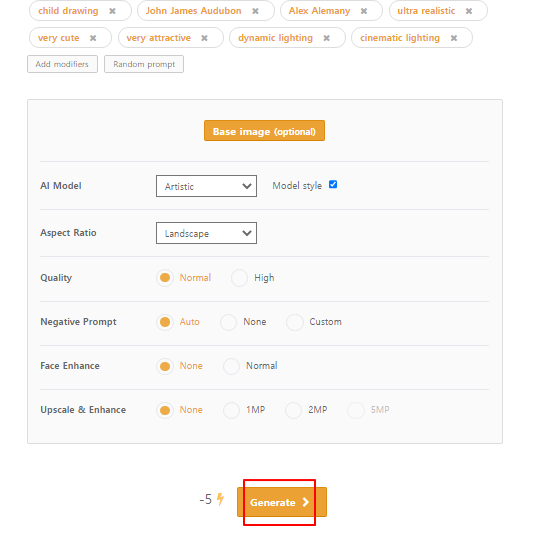
(7) 그림이 마음에 들지 않으면 'Re-generate' 버튼 클릭하기
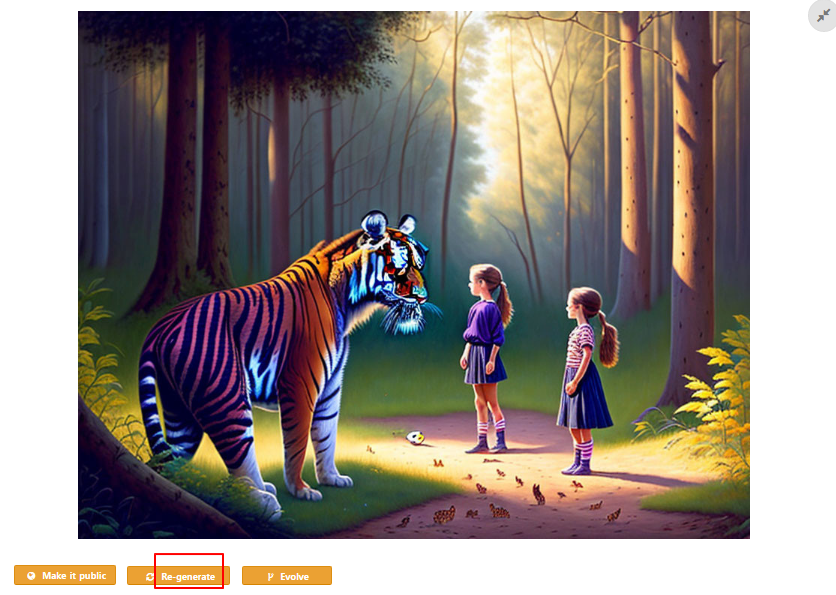
(8) 다시 텍스트를 수정하고 아래의 'Generate' 버튼 클릭하기
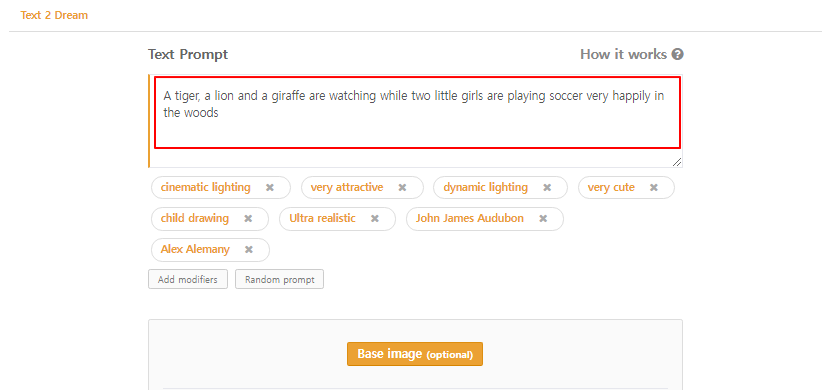
(9) 이제 그림이 완성 됐음
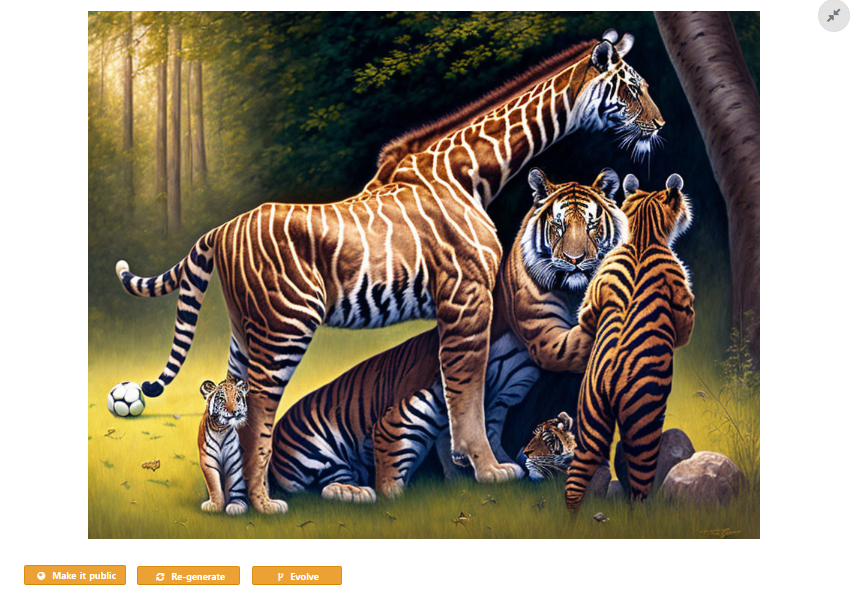






댓글